时间:2020-03-05 11:53:43 作者:jiaqi 来源:系统之家 1. 扫描二维码随时看资讯 2. 请使用手机浏览器访问: https://m.xitongzhijia.net/xtjc/20200305/175043.html 手机查看 评论 反馈
使用wps表格进行表格内容编辑的时候,许多用户会用到数据透析表,这是很实用的统计工具,让大家可以无需再次输入公式就能进行操作,熟练掌握数据透析表对我们进行数据编辑有很大好处,那么你知道wps表格怎么在数据透视表插入计算字段吗?下面就跟小编来看看吧!
方法步骤
1、小编以下面这个我建好的数据透视表为例,首先选择此表:
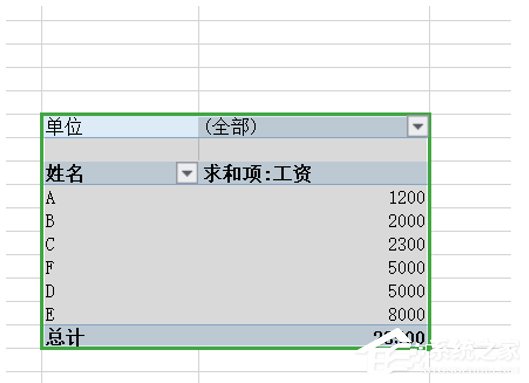
2、这时候,顶部工具栏就会出现分析这个按钮,我们先点击分析,然后在子菜单中点击字段,具体操作如下图所示。

3、然后这时候会弹出一个对话框,我们可以在名称里输入要加入的字段,这里我输入“任务”点击添加。
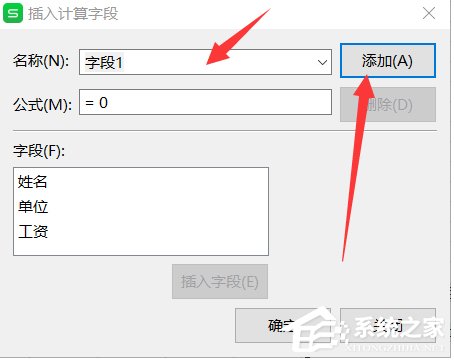
4、然后就会变成下面这样,在右侧一栏中就出现了我们新插入的字段。

发表评论
共0条
评论就这些咯,让大家也知道你的独特见解
立即评论以上留言仅代表用户个人观点,不代表系统之家立场